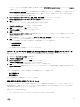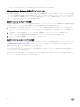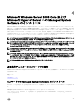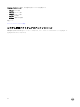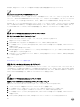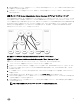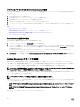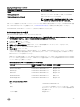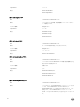Install Guide
4
Microsoft Windows Server 2008 Core および
Microsoft Hyper-V Server への Managed System
Software
のインストール
Microsoft Windows Server 2008 および Hyper-V Server オペレーティングシステムの Server Core インストールオプションは、
特定のサーバー役割を実行するために最低限の環境を提供し、これらのサーバー役割のメンテナンスと管理要件、および攻
撃可能な部分を削減します。Windows Server 2008 Core または Hyper-V Server インストールは、対応サーバー役割によって
必要とされるバイナリのサブセットのみをインストールします。例えば、Explorer シェルは Windows Server 2008 Core また
は Hyper-V Server インストールの一環としてインストールされず、その代わりに Windows Server 2008 Core または Hyper-V
Server インストールのデフォルトユーザーインタフェースはコマンドプロンプトになります。
メモ: Windows Server 2008 R2 SP1 Core および Windows Server 2012 Core では、Server Administrator をインストール
するには、Windows-on-Windows(WOW)モードが有効である必要があります。
メモ: Windows Server 2008 Core または Hyper-V Server オペレーティングシステムは、ソフトウェアコンポーネントの
グラフィカルユーザーインタフェース(GUI)ベースのインストールをサポートしません。Server Core には、コマンド
ラインインタフェース
(CLI)モードでソフトウェアをインストールします。Server Core の詳細については、
microsoft.com を参照してください。
メモ: Windows 7 で Systems Management Software を正常にインストールするには、Administrators グループ に属する
アカウントを使ってログインし、右クリックメニューからの 管理者として実行 オプションを使って setup.exe を実行す
る必要があります。
メモ: サポートされている Microsoft Windows オペレーティングシステムに Systems Management Software をインス
トールするには、ビルトイン
管理者、ドメイン管理者、または Domain Admins グループか Domain Users グループに所
属するユーザーとしてログインします。ユーザー権限に関する詳細については、対応する Microsoft Windows オペレー
ティングシステムのヘルプを参照してください。
メモ: Server Administrator は Windows Server 2012 でもサポートされています。
必要条件チェッカーの CLI モードでの実行
Windows Server 2008 および Hyper-V Server は GUI モードをサポートしないため、必要条件チェッカーは CLI モードで実行す
る必要があります。
関連リンク:
必要条件チェッカー
CLI モードでの Managed System Softoware のインストール
msiexec /i <SysMgmt or SysMgmtx64>.msi コマンドを使用して、コマンドプロンプトから MSI ファイルを実行しま
す。
Managed System Software のローカライズ化されたバージョンをインストールするには、
コマンドプロンプトに msiexec /i <SysMgmt or SysMgmtx64>.msi TRANSFORMS= <languauge_transform
>.mst を入力します。
33